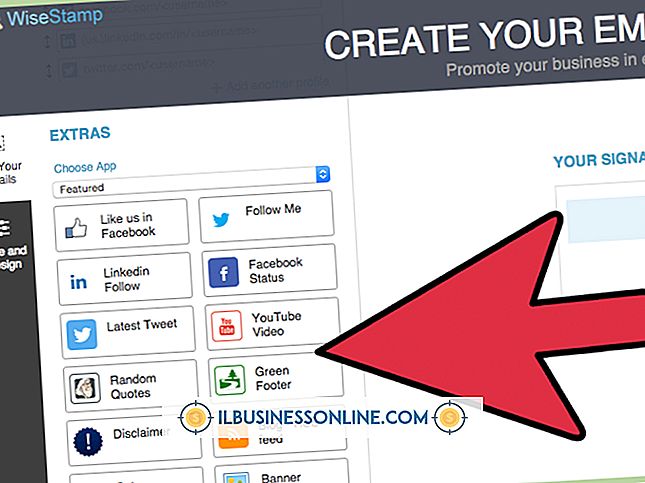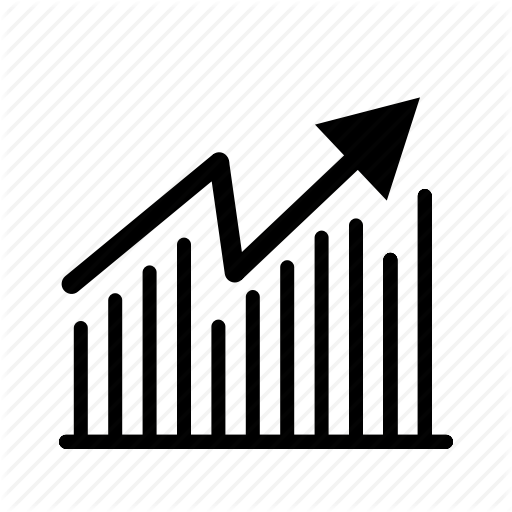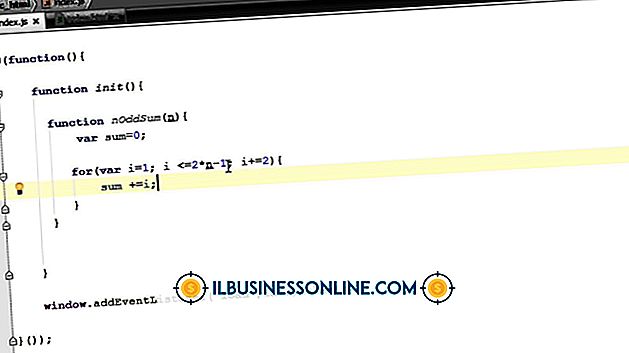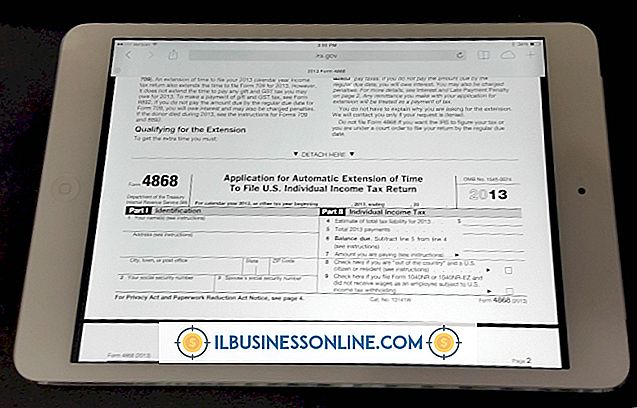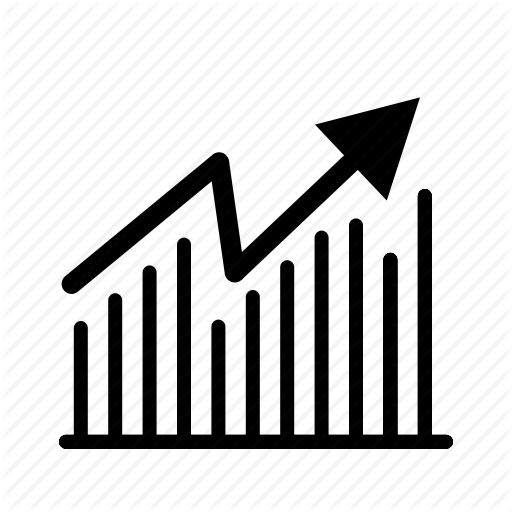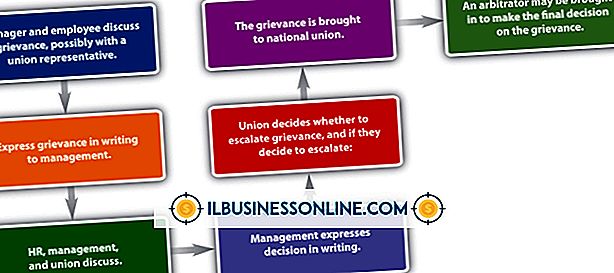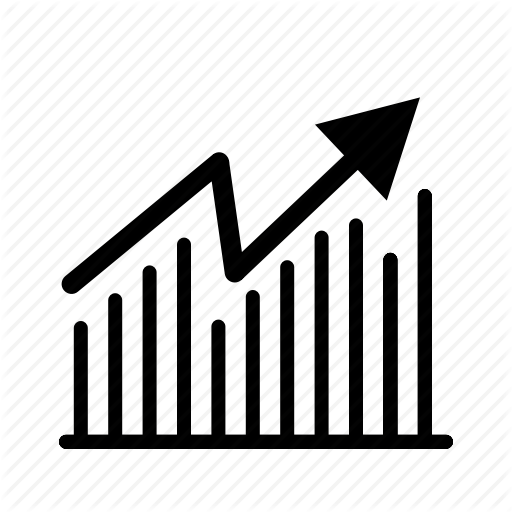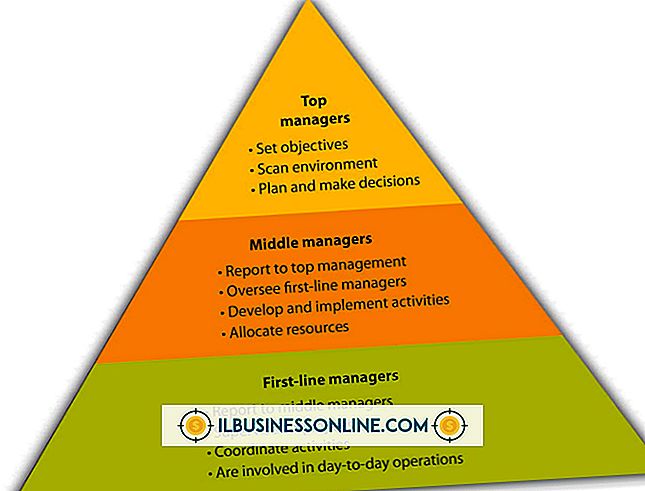パスコードなしでiPadのロックを解除する方法

あなたがiPadを持っているならば、あなたは人々があなたの許可なしにタブレットにアクセスするのを防ぐためにパスコードを設定したかもしれません。 iPadのパスコードを忘れた場合、または間違ったパスワードを繰り返し入力した場合、iPadは無効になります。 その場合、iPadのロックを解除することはできません。 復元モードまたはiTunesと同期したコンピュータを使用してiPadをリセットできますが、デバイスにバックアップしていないデータにアクセスできない場合があります。
iTunesを使ってiPadをリセットする
以前にiTunesを使用してiPadとコンピュータを同期したことがある場合は、パスコードを紛失した場合は、このコンピュータを使用してiPadをリセットできます。 iPad Mini、iPad Pro、または他のモデルのどちらを使用しているかに関係なく、プロセスは同じです。iPhoneまたはiPod Touchのプロセスとほぼ同じです。
付属のケーブルを使ってiPadをコンピュータに接続します。 コンピュータでiTunesを開きます。 そのコンピュータでパスコードを要求された場合は、過去に複数のコンピュータとデバイスを同期させたことがある場合は、別のコンピュータを使用してみてください。 それ以外の場合は、回復モードを使用してデバイスを復元する必要があります。
プロセスが成功すると、iTunesはあなたのデバイスを同期し、あなたのデバイスのデータからあなたのコンピュータにバックアップを作成します。 完了したら、iTunes内の「iPadを復元」をクリックします。 デバイスは工場出荷時の設定に復元されます。 Apple IDとパスワードを使ってログインするように求められることがありますので、その情報が手元にあることを確認してください。
バックアップからデータを復元するかどうかを尋ねられます。これは、先ほど行ったバックアップでも、以前のバックアップでもかまいません。 バックアップの日付を調べて、ニーズに最も適したバックアップを選択してください。
回復モードでiPadをリセットする
iPadをコンピュータと同期していない場合、またはそのコンピュータを手元に持っていない場合でも、内蔵の回復モードを使用してデバイスを復元できます。 あなたはまだiTunesとコンピュータを使用する必要があります。 持っていない場合は、借りる、図書館のような場所で使用する、またはiPadをApple Storeの場所に持っていくことができます。
デバイスをコンピュータに接続してiTunesを開きます。 ホームボタンを押したまま、上部または側面のボタンを押します。 リカバリモード画面が表示され、iTunesはデバイスを「更新」するか「復元」するかを尋ねます。 デバイスを出荷時設定に復元するには、[復元]を選択します。
iPadをiTunesと同期していないので、他にバックアップがない限り、持っているデータはすべて失われます。